Jak spustit příkazový řádek jménem správce

- 4000
- 936
- Kilián Pech
V pokynech na tomto webu je jedním z kroků „Spuštění příkazového řádku od správce“. Obvykle vysvětluji, jak to udělat, ale tam, kde neexistují, se s touto akcí vždy zdá, že otázky jsou vždy spojeny přesně.
V této příručce popíšu metody spuštění příkazového řádku jménem správce v systému Windows 10, 8.1 a 8, stejně jako v Windows 7. Na webu jsou také k dispozici samostatné pokyny: Jak otevřít příkazový řádek jménem správce v systému Windows 11, jak otevřít příkazový řádek v systému Windows 10)
Příkazový řádek jménem správce v systému Windows 10
Existuje mnoho způsobů, jak spustit příkazový řádek jménem administrátora, z nichž mnohé fungují bez ohledu na to, která verze OS je nainstalována. Ale možná nejpohodlnější a nejrychlejší způsob, jak začít CMD.Exe s právy správce v systému Windows 10 - Použijte vyhledávání na hlavním panelu:

Stačí začněte vytáčet „příkazový řádek“ při vyhledávání a když bude nalezen požadovaný výsledek, klikněte na „Start jménem správce“ na pravé straně nebo, pokud to není nalezeno (v prvních verzích Windows 10) , klikněte na pravé tlačítko myši a vyberte požadovanou položku kontextové nabídky.
Také, pokud v systému Windows 10 přejdete na parametry - personalizace - na hlavním panelu a vypněte položku „Vyměňte příkazový řádek shellem PowerShell, pak se v kontextové nabídce objeví bod pro spuštění příkazového řádku jménem správce tlačítka Start (můžete otevřít kliknutím pravým tlačítkem na toto tlačítko nebo toto tlačítko nebo kombinace klíčů Win+X).
Spuštění příkazového řádku od správce v systému Windows 8.1 a 8
Za účelem spuštění příkazového řádku s právy správce v systému Windows 8.1 Existují dvě hlavní metody (další, univerzální způsob, který vyhovuje všem nejnovějším verzím OS, který popisuji níže).
První metodou je stisknutím klávesy Win (Emblem Windows) + X na klávesnici s následnou volbou „příkazového řádku (administrátora), který se objevil nabídka“. Stejnou nabídku lze nazvat pravou myší kliknout na tlačítko „Start“.
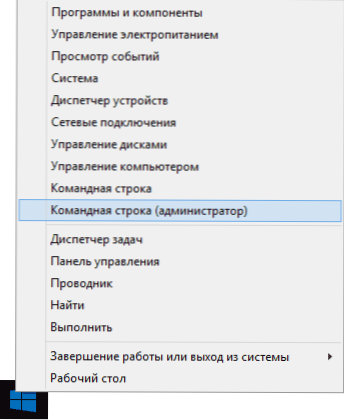
Druhá metoda spuštění:
- Přejděte na počáteční obrazovku Windows 8.1 nebo 8 (ten s dlaždicemi).
- Začněte na klávesnici a zadejte „příkazový řádek“. Výsledkem je, že se vyhledávání otevře vlevo.
- Když zobrazíte příkazový řádek v seznamu výsledků vyhledávání, klikněte na něj pravým tlačítkem myši a vyberte položku nabídky „Spuštění jménem správce“.
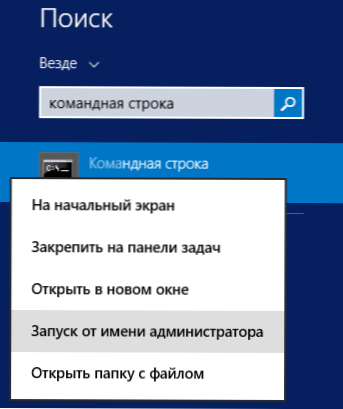
Tady, možná, všechno podle této verze operačního systému, jak vidíte, je vše velmi jednoduché.
V Windows 7
Chcete -li spustit příkazový řádek jménem správce v systému Windows 7, proveďte následující kroky:
- Otevřete nabídku Start, přejděte do všech programů - Standard.
- Klikněte na pravé tlačítko myši podél příkazového řádku a vyberte položku „Spuštění jménem správce“.
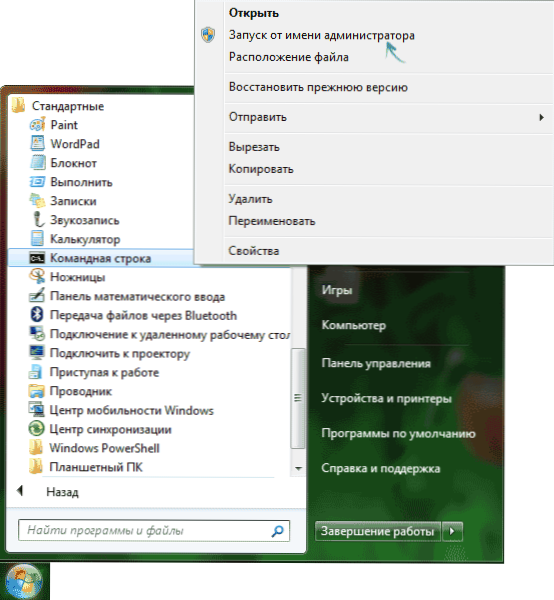
Místo toho, abyste hledali ve všech programech, můžete zadat „příkazový řádek“ do vyhledávacího pole v nabídce Windows 7 a poté provést druhý krok z výše uvedeného.
Další způsob pro všechny nejnovější verze OS
Příkazový řádek je běžný program Windows (soubor CMD.exe) a můžete jej spustit jako jakýkoli jiný program.
Nachází se ve složkách Windows/System32 a Windows/SYSWOW64 (použijte první možnost pro 32bitové verze Windows), pro 64-bit-the Second.

Stejně jako v dříve popsaných metodách můžete stačí kliknout na soubor CMD.Exe s pravým tlačítkem myši a vyberte požadovanou položku nabídky, která ji spustí jménem správce.
Existuje další příležitost - můžete vytvořit zkratku pro soubor CMD.EXE, kde potřebujete například na ploše (například tažením po pravém tlačítku myši na plochu) a zajistěte, aby byla vždy spuštěna s administrativními právy:
- Klikněte na štítek pravým tlačítkem, vyberte položku „Vlastnosti“.
- V okně otevřeno stiskněte tlačítko „Navíc“.
- Označte vlastnosti štítku „Spuštění jménem správce“.
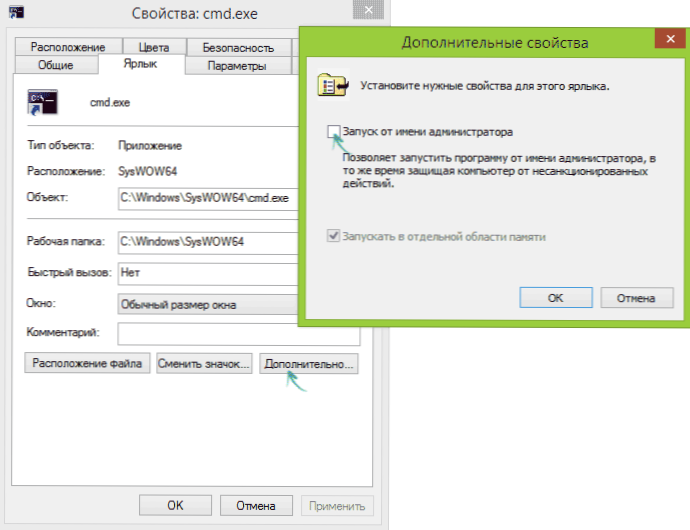
- Klikněte na OK, pak znovu ok.
Připraven, nyní, když je příkazový řádek spuštěn vytvořeným štítkem, bude vždy spuštěn od správce.

